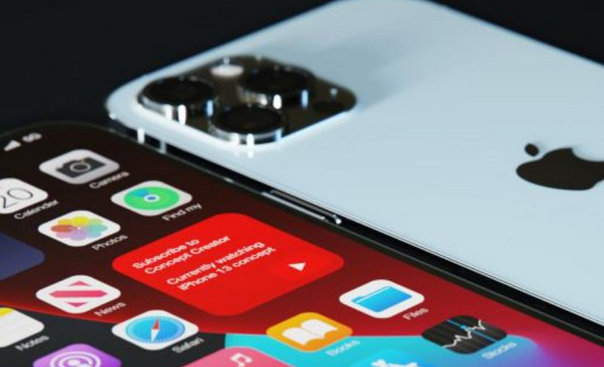如何在iPhone和iPad上编辑自动填充信息
2022-10-27 22:16:21
苹果维修教程
如何在iPhone和iPad上编辑自动填充信息如何编辑和更新自动填充地址,信用卡等。在iPhone和iPad上,从iOS或iPadOS编辑自动填充信息是一个非常简单直接的过程。请继续:从iPhone或iPad的主屏幕打开设置。在设置菜单中,向下滚动并点按Safari。接下
如何在iPhone和iPad上编辑自动填充信息
如何在iPhone和iPad上编辑自动填充信息 如何编辑和更新自动填充地址,信用卡等。在iPhone和iPad上,从iOS或iPadOS编辑自动填充信息是一个非常简单直接的过程。请继续:
从iPhone或iPad的主屏幕打开设置。在设置菜单中,向下滚动并点按Safari。
接下来,单击“自动填充”来管理存储在此处的信息。
要更新您的联系信息和地址,您可以输入“我的信息”并选择存储在您设备上的任何联系人。若要更改信用卡自动填充信息,请点按“已存储的信用卡”。
在这里,您将能够看到您所有保存的信用卡。如果您想删除过期的卡,请点击屏幕右上角的“编辑”。[选择卡片,然后选择删除,将其从保存的卡片列表中删除。
要添加新卡,请在“保存的信用卡”部分单击“添加信用卡”,然后输入您的信用卡详细信息。您还可以使用相机保存您的信用卡号码、持卡人姓名和有效期。单击“完成”保存此信息。
这将处理自动填充地址,但如果您想编辑自动填充登录名和密码,我们将在接下来介绍它。
如何在iPhone和iPad上编辑自动填充密码
与
前往iPhone或iPad上的设置。
在设置菜单中,向下滚动并单击“密码和帐户”。现在,选择“网站和应用程序密码”。根据您的设备,您将被要求使用Face ID或触控ID登录。
在这里,您将看到所有保存的密码.请点击右上角的“编辑”,选择要删除的账号,然后选择“删除”。如果您想对您的密码信息进行任何编辑,请单击相应的帐户,如下所示。
在这里,点击屏幕右上角的“编辑”。
现在,您将能够输入更新的用户名和密码详情。点按“完成”以存储钥匙串中的更改。[
以上就是关于"如何在iPhone和iPad上编辑自动填充信息"相关内容,希望对你有所帮助,更多关于苹果维修教程,敬请关注赐研手机网.
【赐研手机维修网】文章内容来源:https://vip-chn.com/iphone/jiaocheng/15412.html
很赞哦!
()